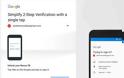2017-07-20 10:09:13
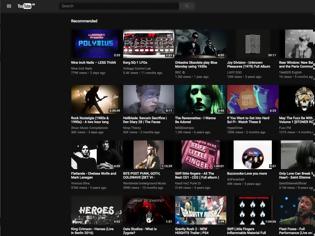
Toν τελευταίο καιρό το YouTube έχει αποδειχθεί μια πολύ καλή μηχανή αναζήτησης, μερικές φορές πιο αποτελεσματικής από το Google Search, ειδικά αν κάποιος ψάχνει απαντήσεις σε πιο τεχνικά θέματα ή ειδήσεις. Mια σειρά από νέες προσθήκες, συντομεύσεις στο πληκτρολόγιο μέχρι και μια πιο εξελιγμένη χρήση υποτίτλων και λεζάντων (έτσι ώστε να παρακολουθεί κάποιος κάτι χωρίς να ενοχλεί τους άλλους γύρω του) έχει προστεθεί στη νέα βέρσιον για να κάνει το YouTube πιο εύκολο και πιο χρήσιμο σε όλους.
• Χρησιμοποιήστε το νέο επανασχεδιασμένο YouTube πριν η Google αλλάξει σχέδια. Μπορείτε να ελέγξετε τον ανανεωμένο σχεδιασμό του YouTube πριν ξεκινήσει επίσημα από την Google, πληκτρολογώντας youtube.com/new στη γραμμή αναζήτησης του browser σας.
• Στη νέα έκδοση του YouTube μπορείτε να ενεργοποιήσετε τη «σκοτεινή λειτουργία». Είναι σαφώς πιο εύκολο για τα μάτια ειδικά αν παρακολουθείτε το YouTube σε ένα σκοτεινό δωμάτιο και η αλήθεια είναι ότι τώρα φαίνεται και κομψό. Αφού επιλέξετε να δουλεύετε με τη νέα έκδοση του YouTube, κάντε κλικ στο προφίλ σας πάνω δεξιά > μετά κλικ στο Dark Theme > και τέλος "enable Dark Theme".
• Ενώ παρακολουθείτε ένα βίντεο στο YouTube από υπολογιστή, πατήστε "J" για να κάνετε rewind προς τα πίσω 10 δευτερόλεπτα.
• Πατήστε "L" για να προχωρήσετε fast-forward μπροστά 10 δευτερόλεπτα. • Πατήστε "Κ" για να παγώσετε την εικόνα.
• Στην εφαρμογή του YouTube App για τα κινητά, μπορείτε να πατήσετε δύο φορές στο αριστερό ή το δεξί μέρος του βίντεο για να μετακινηθείτε προς τα πίσω ή προς τα μπροστά στη ροή του βίντεο, σε βήματα 10 δευτερολέπτων.
• Πατήστε "Μ" για σίγαση του ήχου (mute)
• Σώστε ένα βίντεο για αργότερα όταν δεν μπορείτε να το δείτε με την άνεσή σας. Κλικάρετε στο κουμπί "Add To" στο δεξί μέρος του "Share" κάτω από το βίντεο, στη συνέχεια κάντε κλικ στο πλαίσιο "Watch Later". Μπορείτε να δείτε τα αποθηκευμένα σας βίντεο τσεκάροντας τις "Ρυθμίσεις" (Settings) στην επάνω αριστερή γωνία της οθόνης και βλέποντας τι έχετε σώσει στο "Watch Later".
• Χρησιμοποιήστε τα πλήκτρα των αριθμών του πληκτρολογίου σας για να μεταβείτε γρήγορα στο timeline του βίντεο. Tα νούμερα από το 1 έως το 9 αντιστοιχούν στην πρόοδο του χρόνου, έτσι αν πατήσετε το "2", θα μεταβείτε στο 20 τοις εκατό του συνολικού χρονικού πλαισίου του βίντεο. Πατώντας το πλήκτρο "0" το βίντεο θα ξεκινήσει από την αρχή.
• Μπορείτε να μοιράσετε ένα βίντεο και να ξεκινάει από ένα συγκεκριμένο σημείο. Σταματήστε το βίντεο > κάντε δεξί κλικ πάνω στο βίντεο > και επιλέξτε "Αντιγραφή του URL στην τρέχουσα ώρα" (Copy URL at current time).
• Μπορείτε να βλέπετε τα βίντεο σε διαφορετικές ταχύτητες. Κάνοντας δεξί κλικ πάνω στο βίντεο σας αφήνει να επιλέξετε την ταχύτητα αναπαραγωγής.
• Δείτε τα βίντεο στο YouTube με λεζάντες αν δεν θέλετε να ενοχλήσετε αυτούς που είναι γύρω σας. Σε κάποια βίντεο η ενεργοποίηση των υποτίτλων μπορεί να μεταφράζει αυτόματα από διαφορετικές γλώσσες. Μέχρι στιγμής υπολογίζεται ότι υπάρχουν ένα δισεκατομμύριο βίντεο στο YouTube με αυτόματα ενεργοποιημένους υπότιτλους.
• Μπορείτε να χρησιμοποιήσετε το κινητό, το tablet ή τον υπολογιστή σας για να ελέγξετε την αναπαραγωγή ενός βίντεο από το YouTube στην έξυπνη τηλεόρασή σας. Απλώς βεβαιωθείτε ότι κάθε μια από τις παραπάνω συσκευές είναι συνδεδεμένη στο ίδιο δίκτυο Wi-Fi με την Smart TV και στη συνέχεια με την εφαρμογή YouTube μπορείτε να ελέγξετε από απόσταση τις λειτουργίες του καναλιού.
Freegr network blog- News about pc, technology.
freegr
• Χρησιμοποιήστε το νέο επανασχεδιασμένο YouTube πριν η Google αλλάξει σχέδια. Μπορείτε να ελέγξετε τον ανανεωμένο σχεδιασμό του YouTube πριν ξεκινήσει επίσημα από την Google, πληκτρολογώντας youtube.com/new στη γραμμή αναζήτησης του browser σας.
• Στη νέα έκδοση του YouTube μπορείτε να ενεργοποιήσετε τη «σκοτεινή λειτουργία». Είναι σαφώς πιο εύκολο για τα μάτια ειδικά αν παρακολουθείτε το YouTube σε ένα σκοτεινό δωμάτιο και η αλήθεια είναι ότι τώρα φαίνεται και κομψό. Αφού επιλέξετε να δουλεύετε με τη νέα έκδοση του YouTube, κάντε κλικ στο προφίλ σας πάνω δεξιά > μετά κλικ στο Dark Theme > και τέλος "enable Dark Theme".
• Ενώ παρακολουθείτε ένα βίντεο στο YouTube από υπολογιστή, πατήστε "J" για να κάνετε rewind προς τα πίσω 10 δευτερόλεπτα.
• Πατήστε "L" για να προχωρήσετε fast-forward μπροστά 10 δευτερόλεπτα. • Πατήστε "Κ" για να παγώσετε την εικόνα.
• Στην εφαρμογή του YouTube App για τα κινητά, μπορείτε να πατήσετε δύο φορές στο αριστερό ή το δεξί μέρος του βίντεο για να μετακινηθείτε προς τα πίσω ή προς τα μπροστά στη ροή του βίντεο, σε βήματα 10 δευτερολέπτων.
• Πατήστε "Μ" για σίγαση του ήχου (mute)
• Σώστε ένα βίντεο για αργότερα όταν δεν μπορείτε να το δείτε με την άνεσή σας. Κλικάρετε στο κουμπί "Add To" στο δεξί μέρος του "Share" κάτω από το βίντεο, στη συνέχεια κάντε κλικ στο πλαίσιο "Watch Later". Μπορείτε να δείτε τα αποθηκευμένα σας βίντεο τσεκάροντας τις "Ρυθμίσεις" (Settings) στην επάνω αριστερή γωνία της οθόνης και βλέποντας τι έχετε σώσει στο "Watch Later".
• Χρησιμοποιήστε τα πλήκτρα των αριθμών του πληκτρολογίου σας για να μεταβείτε γρήγορα στο timeline του βίντεο. Tα νούμερα από το 1 έως το 9 αντιστοιχούν στην πρόοδο του χρόνου, έτσι αν πατήσετε το "2", θα μεταβείτε στο 20 τοις εκατό του συνολικού χρονικού πλαισίου του βίντεο. Πατώντας το πλήκτρο "0" το βίντεο θα ξεκινήσει από την αρχή.
• Μπορείτε να μοιράσετε ένα βίντεο και να ξεκινάει από ένα συγκεκριμένο σημείο. Σταματήστε το βίντεο > κάντε δεξί κλικ πάνω στο βίντεο > και επιλέξτε "Αντιγραφή του URL στην τρέχουσα ώρα" (Copy URL at current time).
• Μπορείτε να βλέπετε τα βίντεο σε διαφορετικές ταχύτητες. Κάνοντας δεξί κλικ πάνω στο βίντεο σας αφήνει να επιλέξετε την ταχύτητα αναπαραγωγής.
• Δείτε τα βίντεο στο YouTube με λεζάντες αν δεν θέλετε να ενοχλήσετε αυτούς που είναι γύρω σας. Σε κάποια βίντεο η ενεργοποίηση των υποτίτλων μπορεί να μεταφράζει αυτόματα από διαφορετικές γλώσσες. Μέχρι στιγμής υπολογίζεται ότι υπάρχουν ένα δισεκατομμύριο βίντεο στο YouTube με αυτόματα ενεργοποιημένους υπότιτλους.
• Μπορείτε να χρησιμοποιήσετε το κινητό, το tablet ή τον υπολογιστή σας για να ελέγξετε την αναπαραγωγή ενός βίντεο από το YouTube στην έξυπνη τηλεόρασή σας. Απλώς βεβαιωθείτε ότι κάθε μια από τις παραπάνω συσκευές είναι συνδεδεμένη στο ίδιο δίκτυο Wi-Fi με την Smart TV και στη συνέχεια με την εφαρμογή YouTube μπορείτε να ελέγξετε από απόσταση τις λειτουργίες του καναλιού.
Freegr network blog- News about pc, technology.
freegr
ΜΟΙΡΑΣΤΕΙΤΕ
ΔΕΙΤΕ ΑΚΟΜΑ
ΠΡΟΗΓΟΥΜΕΝΟ ΑΡΘΡΟ
Google: Νέος τρόπος επαλήθευσης χωρίς SMS
ΕΠΟΜΕΝΟ ΑΡΘΡΟ
Βιντεοπαιχνίδια και κοινωνικοποίηση
ΣΧΟΛΙΑΣΤΕ